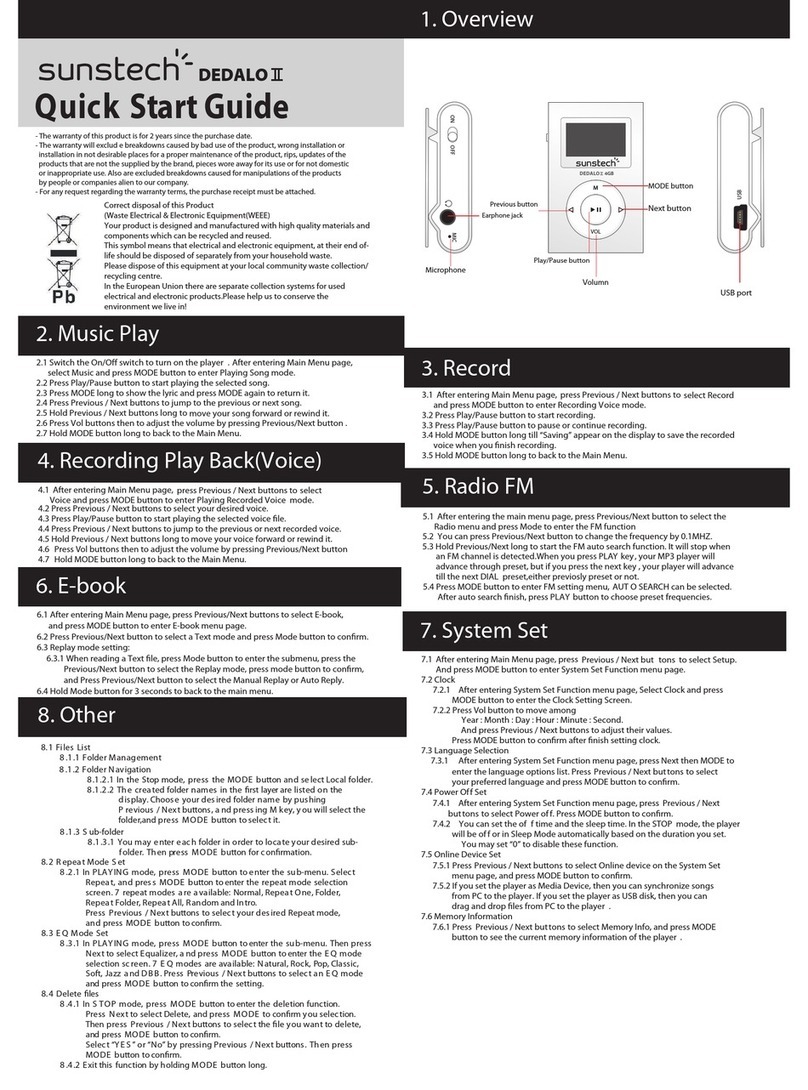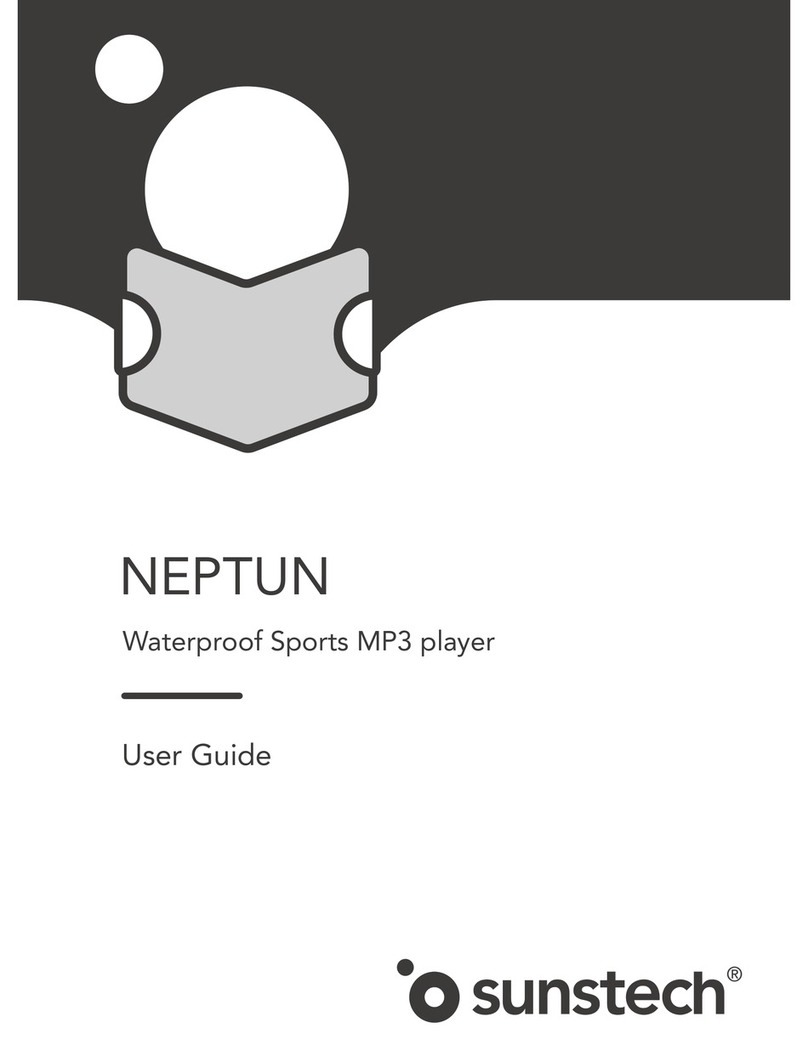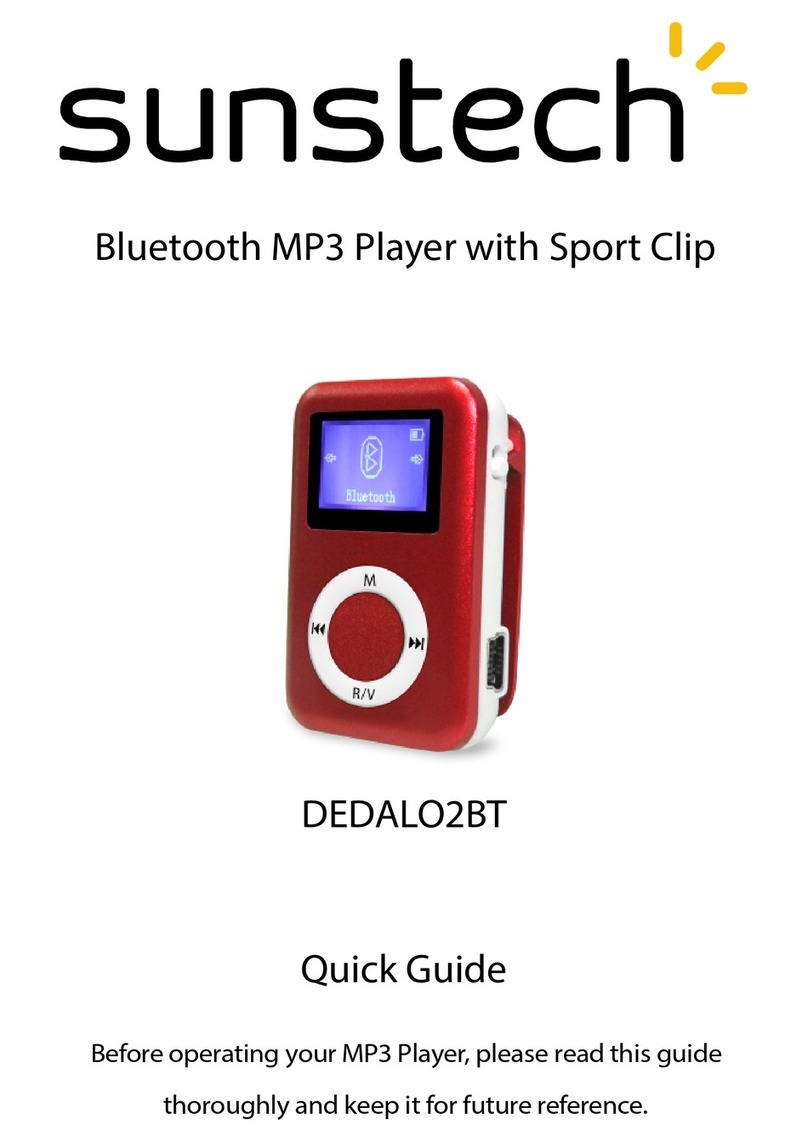apretado ◄/►para adelantar o rebobinar rápido.
Presione ◄/►para la pista previa o siguiente.
Presione y mantenga apretado M para acceder
al siguiente submenú. Con los botones ◄/►
podrá seleccionar la opción que desee y
presionando podrá acceder a ellas:
<Repetición AB>: presione : "A-" se muestra
en el interfaz, indicando "punto de comienzo A".
Presione de nuevo , se muestra B, indicando
"punto de finalización B" y la repetición AB
comenzará. Si en este momento presiona
de nuevo, el icono A-B se volverá gris, indicando
que la repetición AB ha sido cancelada.
<Modo de reproducción>: Secuencia, repetir
uno, repetir todo, aleatorio, aleatorio + repetición,
intro.
<Selección de EQ> Normal, Rock, Pop, Clásica,
Soft, Jazz, DBB, EQ del usuario, SRS WOW,
SRS WOWHD y SRS Modo Usuario.
<Velocidad de reproducción>: Ajuste la
velocidad de reproducción de -4 a 4.
<Modo de pantalla>: Ajuste el modo de pantalla
durante la reproducción de música: Álbum,
5